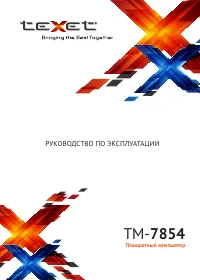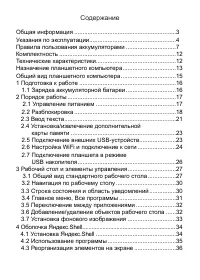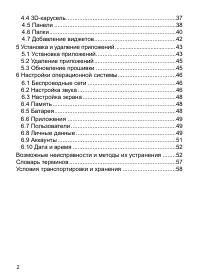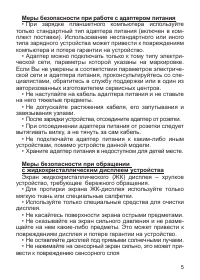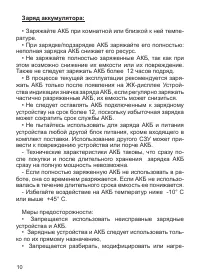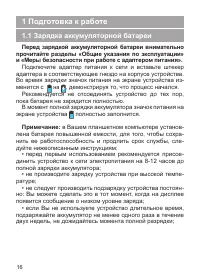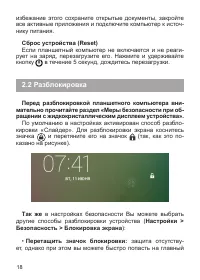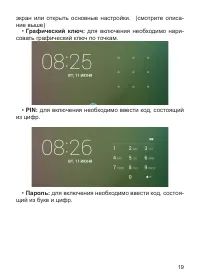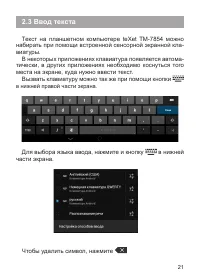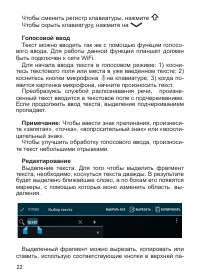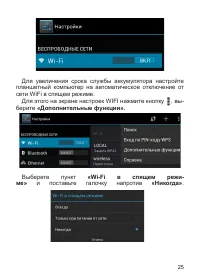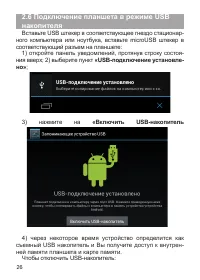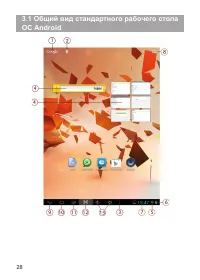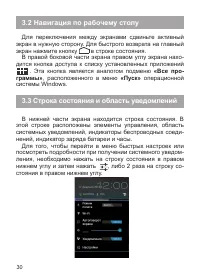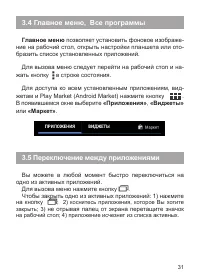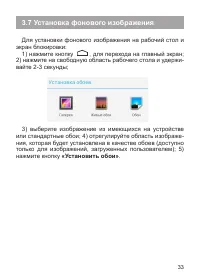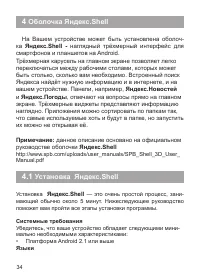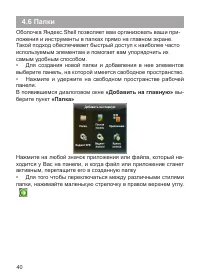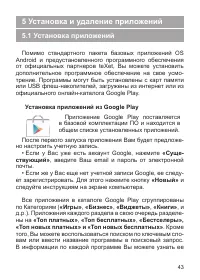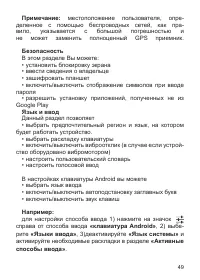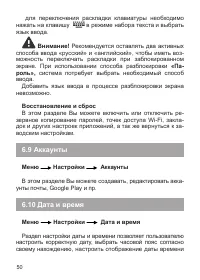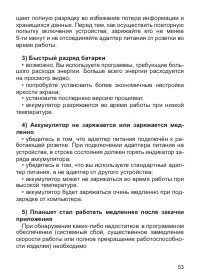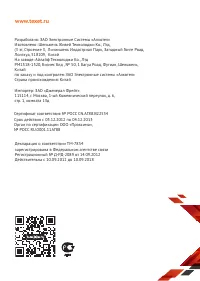Планшеты teXet TM-7854 - инструкция пользователя по применению, эксплуатации и установке на русском языке. Мы надеемся, она поможет вам решить возникшие у вас вопросы при эксплуатации техники.
Если остались вопросы, задайте их в комментариях после инструкции.
"Загружаем инструкцию", означает, что нужно подождать пока файл загрузится и можно будет его читать онлайн. Некоторые инструкции очень большие и время их появления зависит от вашей скорости интернета.
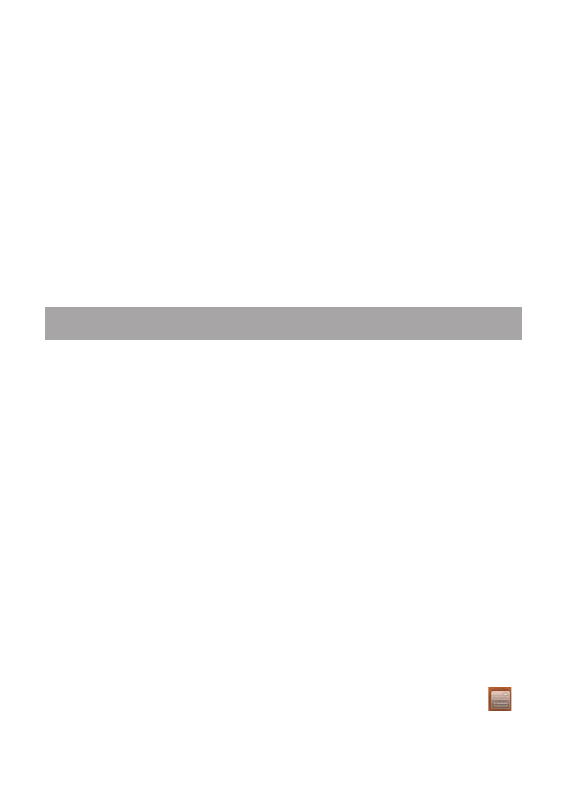
35
Программа Яндекс.Shell поддерживает следующие языки: рус-
ский, турецкий и украинский.
Установка
Для установки программы, зайдите в
Google Play
:
• На главном экране коснитесь иконки Программы.
• Выберите
Google Play
. Вам будет показан список реко-
мендуемых программ, список категорий программ, ссылка на
поиск и ссылка к уже загруженным вами программам.
• Войдите в поиск, найдите программу Яндекс.Shell и скачай-
те ее.
• Если вы пролистаете экран ниже, вы найдете и другие
программы от автора Яндекс и, при желании, можете также
установить их.
4.2
Использование программы
Пользовательский интерфейс представляет собой оснащен-
ный панелями главный экран, предоставляющий вам сиюми-
нутную актуальную информацию, такую как время, прогноз по-
годы, календарь, предстоящие встречи, будильники, пропущен-
ные звонки, новые электронные и голосовые письма. Предла-
гаемый интерфейс полностью настраиваемый. Вы можете «на
лету» добавлять на экран приложения, папки, виджеты и дру-
гие панели.
• Кнопка
«Домой»
— единственный способ запустить про-
грамму Яндекс.Shell. Вы не найдете Яндекс.Shell в обычном
списке программ. Если по какой-либо причине вам нужно
закрыть оболочку Яндекс.Shell и вернуться к предустанов-
ленному на вашем планшете лончеру, необходимо перейти в
меню:
Настройки > Приложения > Яндекс.Shell > Удалить
настройки по умолчанию.
После этого нажмите кнопку «До-
мой», и выберите необходимый вам лончер.
• Для просмотра настроек программы, воспользуйтесь
пунктом меню
Яндекс.Shell
в левом нижнем углу экрана:
Содержание
- 4 Общая информация
- 5 Указания по эксплуатации; Общие указания по эксплуатации
- 8 Правила пользования аккумуляторами
- 14 Назначение планшетного компьютера; Операционная система Android
- 16 Общий вид планшетного компьютера; microUSB
- 17 Подготовка к работе; Зарядка аккумуляторной батареи; Перед зарядкой аккумуляторной батареи внимательно
- 18 Порядок работы; Управление питанием
- 24 карты памяти
- 25 Настройка WiFi и подключение к сети
- 27 но»
- 28 Рабочий стол и элементы управления; Стандартный Рабочий стол ОС Android состоит из не-
- 31 Навигация по рабочему столу; граммы»; Строка состояния и область уведомлений
- 32 Переключение между приложениями
- 33 рабочего стола; «Все
- 34 Установка фонового изображения; Для установки фонового изображения на рабочий стол и; «Установить обои»
- 35 Системные требования
- 36 Использование программы; «Домой»
- 37 Меню; hell; Реорганизация элементов на экране
- 39 Панели
- 41 Папки; «Добавить на главную»
- 43 Добавление виджетов
- 44 Установка и удаление приложений; Установка приложений
- 46 Удаление приложений; стройки»; Обновление прошивки; Обновление по воздуху
- 47 Настройки операционной системы; Беспроводные сети
- 52 Для восстановления настроек выполните следующие
- 57 Словарь терминов; Android OS
- 58 Условия транспортировки и хранения; Планшетный компьютер в упакованном виде может транс-